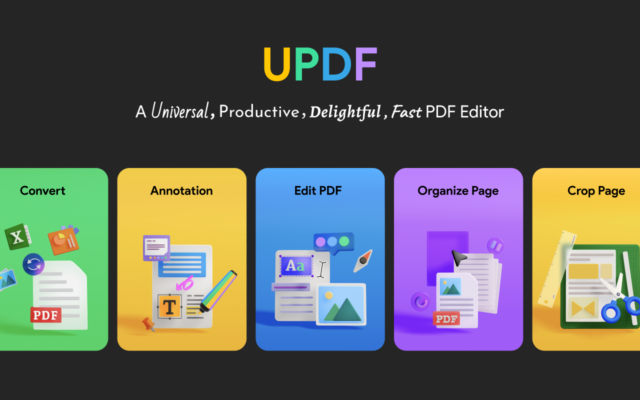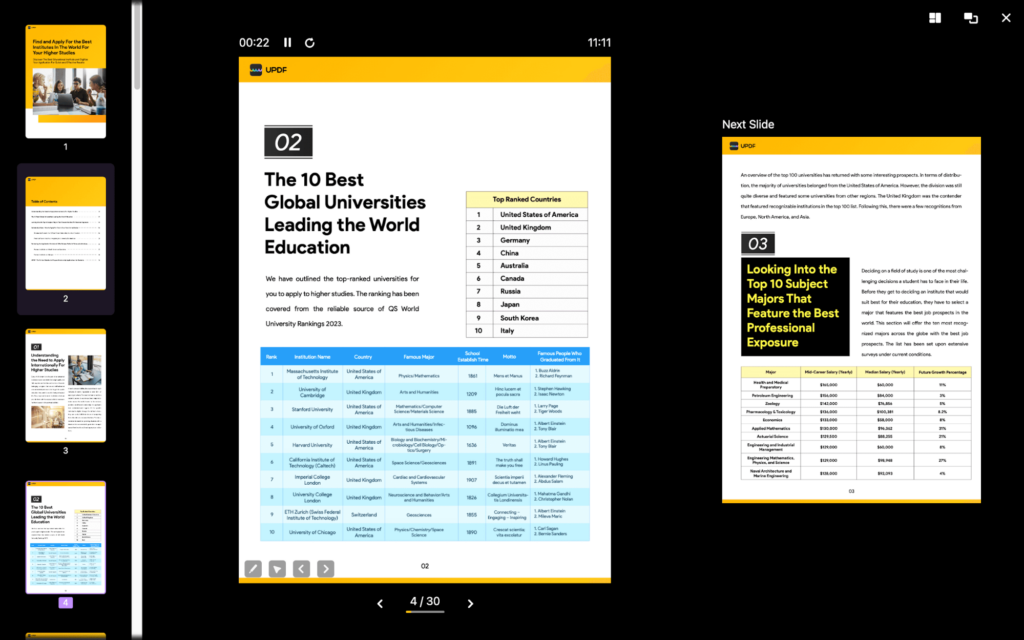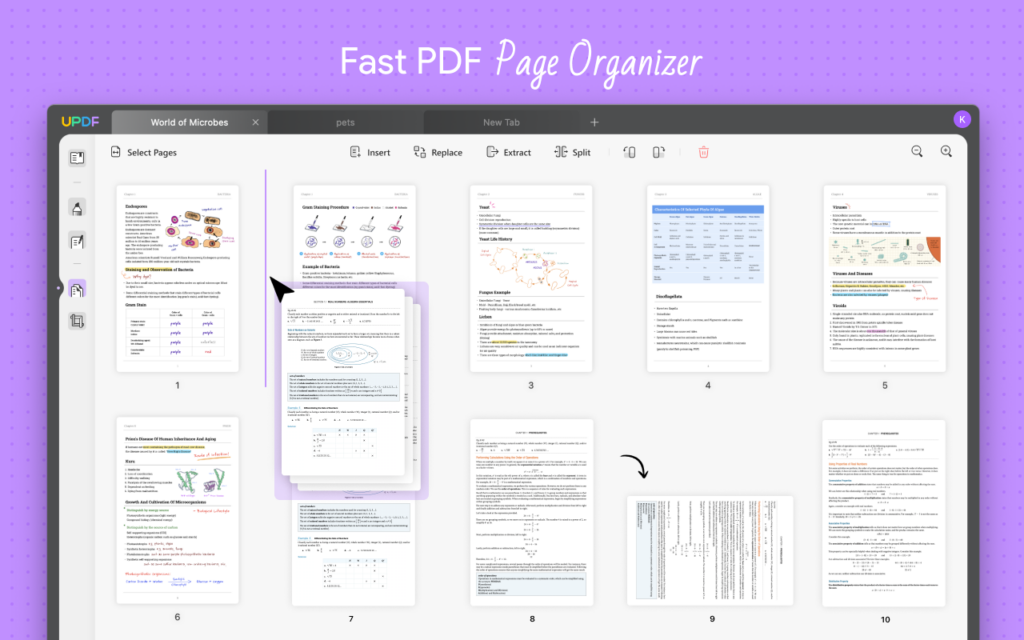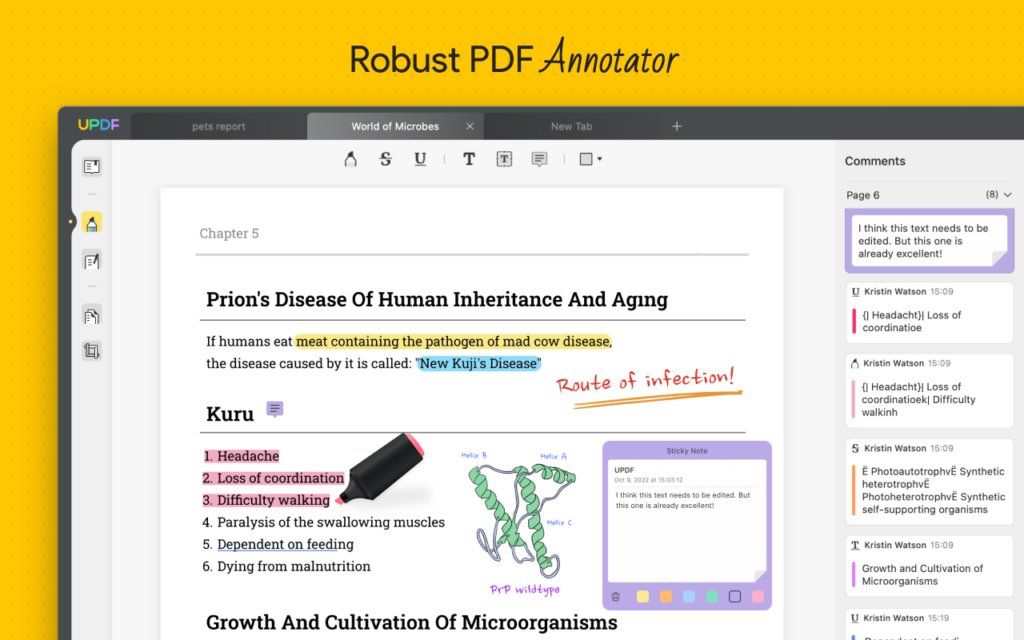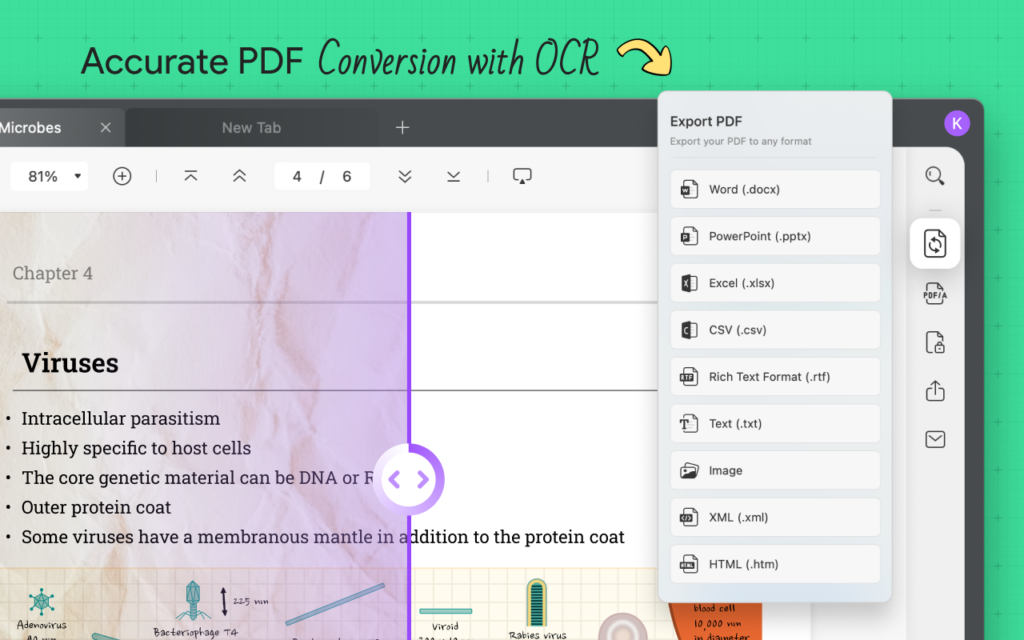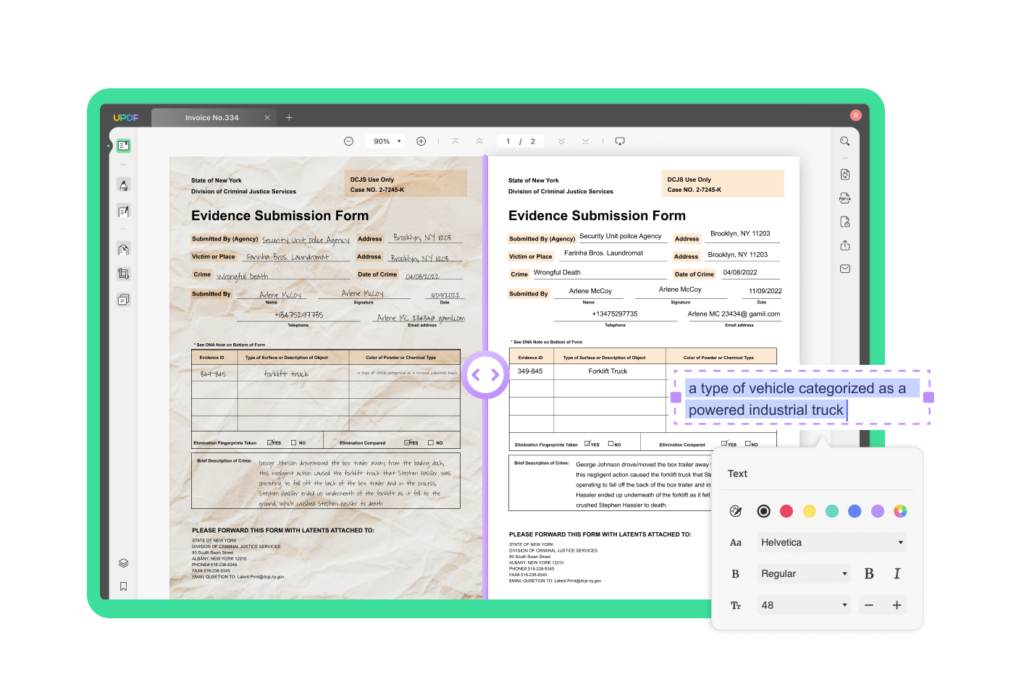Che siate uno studente o un uomo d'affari che lavora con documenti digitali riservati o un insegnante che presenta lezioni, tutti avete bisogno di un formato di documento affidabile. È qui che i PDF sono di aiuto perché è uno dei formati di documenti digitali più affidabili ampiamente utilizzati su molte piattaforme.
Tuttavia, a volte è necessario personalizzare i file PDF e, a tale scopo, è necessario uno strumento affidabile con cui personalizzare i documenti di conseguenza. Lo strumento che si adatta in modo appropriato a scenari come questi è UPDF perché è uno strumento potente che può migliorare la tua produttività. Questo strumento comprende le tecnologie più innovative che possono aiutarti in molti modi.
Parte 1: caratteristiche prevalenti di UPDF
Ogni strumento comprende alcune funzionalità che stabiliscono i criteri per lo strumento migliore, medio e peggiore e ogni utente deve verificare questi criteri prima di utilizzare uno strumento. Le funzionalità di UPDF sono molto utili perché possono essere utilizzate sia per uso professionale che occasionale. Se desideri saperne di più sull'usabilità e l'assertività delle funzionalità di questo strumento, dai un'occhiata qui sotto:
1. Visualizza PDF
Ogni editor PDF consente ai suoi utenti di visualizzare i file PDF, ma nessuno offre di visualizzare questi file in modo personalizzato. UPDF è uno strumento ricco di funzionalità che consente agli utenti di visualizzare i propri file PDF in molti modi diversi in base alle proprie esigenze. Questo può aiutarti a migliorare la tua produttività insieme a una maggiore leggibilità.
- Layout di pagina: Utilizzando questo strumento, puoi personalizzare la tua esperienza di lettura proprio come desideri perché questo strumento ti consente di impostare i layout di pagina di conseguenza. Le opzioni di layout di questa pagina includono la visualizzazione a pagina singola, lo scorrimento a pagina singola, la visualizzazione a due pagine e lo scorrimento a due pagine. Puoi anche selezionare l'opzione "Mostra copertina" per mostrare la copertina in una visualizzazione a due pagine.
- Modalità scura: I lettori possono impedire ai loro occhi di affaticarsi a causa delle luci intense utilizzando l'opzione della modalità oscura. Questo editor PDF ti consente anche di cambiare lo sfondo al livello di luminosità adatto ai tuoi occhi.
- Segnalibro: Se desideri accedere facilmente all'ultima pagina che stavi leggendo, la funzione Segnalibro può aiutarti. Con questa funzione, puoi inserire un segnalibro ovunque nel file PDF, quindi non devi scorrere il documento per trovare la pagina richiesta.
- Vista multischeda: Gli utenti per lo più hanno difficoltà ad aprire più di un file PDF con il software di modifica PDF, ma non è la stessa cosa di UPDF. Questo strumento ti consente di aprire più di un file PDF contemporaneamente, in modo da poter lavorare su più file contemporaneamente. Puoi passare da un file PDF a un altro senza problemi, il che ti aiuterà a risparmiare tempo e fatica.
- Presentazione: Non importa se devi presentare una lezione davanti a tutta la classe o se stai rivedendo la statistica aziendale, la presentazione è una necessità. L'esecuzione di file PDF come presentazione è complicata, ma UPDF lo ha reso facile. Con l'aiuto di questo strumento PDF, puoi visualizzare i file PDF come una presentazione in diverse modalità.
2. Modifica PDF
Wondering come modificare un PDF? La modifica di un file PDF è una necessità e ogni utente desidera farlo con uno strumento in grado di dare risultati soddisfacenti. UPDF è uno strumento di editing PDF in grado di modificare i file PDF in base alle loro esigenze. Esistono molte opzioni per la modifica e sono elencate di seguito:
- Modifica il testo: La modifica del testo nei file PDF non si limita alla modifica della dimensione del carattere con UPDF perché questo strumento può modificare il testo in molti modi. La modifica del colore e dello stile del carattere per rendere il documento più coinvolgente e interattivo può essere eseguita utilizzando questo strumento. Utilizzando questo strumento, puoi anche mettere in grassetto e in corsivo il testo e allineare il testo in base ai requisiti del file PDF.
- Modifica immagini: Per quanto riguarda le immagini, puoi trasformarle allo stato dell'arte modificandole utilizzando UPDF. Questo strumento consente di ruotare le immagini in un file PDF in senso orario e antiorario. Questo editor PDF semplifica anche l'estrazione, la sostituzione e il ritaglio dell'immagine.
- Modifica collegamenti: Se devi inserire il riferimento delle informazioni presenti nel file PDF, niente è meglio dei link. Tuttavia, con UPDF, puoi aggiungere collegamenti in qualsiasi punto del file e modificarli in molti modi, inclusa la modifica del tipo, dello stile, dello spessore e dei colori del collegamento. Puoi utilizzare questa funzione per collegare qualsiasi testo particolare a una pagina Web o al presente nel tuo PDF.
3. Organizza PDF
Niente è più coinvolgente dei file PDF organizzati e ben strutturati e puoi anche organizzarli utilizzando UPDF. Uno dei vantaggi più importanti dei file PDF organizzati è che le navigazioni sono più fluide e puoi trovare le informazioni richieste in pochissimo tempo.
- Aggiungi ed elimina pagine: Molti di voi pensano che aggiungere o eliminare una pagina in un file PDF sia molto difficile, ma non è vero. Con l'aiuto di questo editor PDF, puoi aggiungere una pagina in qualsiasi punto del file o eliminare in modo efficiente qualsiasi pagina non richiesta.
- Ruota PDF: Con l'aiuto di UPDF, non solo puoi ruotare le immagini, ma puoi anche ruotare le pagine nei file PDF in modo sinistro e destro.
- Riorganizzare le pagine PDF: Riorganizzare file PDF di grandi dimensioni ora è più facile che mai grazie a UPDF perché gli utenti possono riorganizzare il PDF in base alle miniature. È necessario utilizzare la funzionalità di trascinamento della selezione per posizionare la pagina nella nuova posizione.
- Dividi, sostituisci ed estrai PDF: Utilizzando questo editor PDF, puoi dividere file di grandi dimensioni in file più piccoli in base al numero di pagine. Nel caso in cui ci sia una pagina importante, puoi anche estrarre quella pagina dal PDF. Inoltre, questo strumento ti consente di sostituire qualsiasi pagina con una nuova.
- crop: Utilizzando la funzione di ritaglio di questo editor PDF, puoi ritagliare qualsiasi area non necessaria dal PDF senza sforzo. Per quanto riguarda i margini, questo strumento ti consente di personalizzarli e puoi anche ridimensionare pagine PDF specifiche.
4. Annota PDF
Una delle funzionalità più richieste di qualsiasi editor PDF è l'annotazione. Tuttavia, la funzione di annotazione di UPDF è intuitiva, il che la distingue dai suoi concorrenti.
- Aggiungi commenti: UPDF consente agli utenti di contrassegnare istruzioni importanti o rivedere i file PDF utilizzando la funzione di commento. In questo modo, puoi aggiungere commenti ovunque nel file PDF e personalizzarlo modificando il colore, il carattere e le dimensioni del testo.
- Inserisci timbri e adesivi: Questo strumento comprende più di 100 stili di timbri e adesivi per rendere il tuo documento più ufficiale e interattivo. Puoi inserire timbri ovunque nel PDF; questo strumento permette anche di creare un timbro personalizzato. L'aggiunta di adesivi al PDF può renderlo più interessante e mostrare il tuo stato d'animo o i tuoi pensieri senza scrivere nulla.
- Aggiungi firme: Non è possibile firmare manualmente i file PDF digitali; ecco perché UPDF ti consente di aggiungere firme elettriche o manoscritte. Puoi aggiungere firme tramite trackpad, mouse e tastiera e modificarle in base alle tue esigenze. Questo strumento può anche salvare 4 firme che puoi utilizzare in qualsiasi momento semplicemente accedendovi.
- Aggiungi forme: Con l'aiuto di questo editor PDF, puoi aggiungere diverse forme al file PDF, come rettangoli, quadrati, linee, cerchi e frecce. Puoi disegnare le forme con questo strumento e personalizzarle cambiando le loro proprietà come bordi, colori, spessore e opacità.
5. Converti file PDF
La conversione di file PDF in diversi formati è ora un processo senza problemi grazie all'UPDF. È uno strumento ad ampio raggio che supporta molti formati di documenti e sono menzionati qui:
- Converti PDF in formati di file Office: Se sei un utente UPDF, puoi convertire facilmente i tuoi file PDF in formati per ufficio senza seguire alcuna procedura o requisito critico. I formati Office supportati da UPDF sono Word, PowerPoint, Excel e CSV.
- Converti in file immagine: UPDF supporta diversi formati di file immagine popolari e puoi convertire file PDF in questi formati in modo efficace. I formati delle immagini supportati da UPDF sono JPEG, BMP, GIF, PNG e TIFF.
- Converti PDF in testo: Con UPDF, puoi convertire i file PDF in diversi formati di testo, tra cui Testo normale e Rich Text. Puoi anche modificarli ulteriormente per renderli più coinvolgenti.
- PDF del concerto in PDF/A: è un formato archivistico specificamente utilizzato per la conservazione a lungo termine dei documenti elettronici. Con UPDF, puoi convertire i file PDF in formato PDF/A per l'archiviazione e la conservazione delle informazioni.
- Converti PDF in formati OCR modificabili: Questo editor PDF ti consente di convertire i file PDF scansionati in formati ricercabili e modificabili. È una funzionalità molto utile per automatizzare i processi e semplificare le operazioni, soprattutto per i documenti aziendali. È inoltre possibile personalizzare le risoluzioni delle immagini nei file PDF.
6. File PDF OCR
Sei preoccupato di come puoi modificare i tuoi documenti scansionati se non riesci ad accedere ai file originali? Per questo, questo strumento PDF ha introdotto un robusto strumento OCR che può aiutarti a rendere i tuoi documenti modificabili e ricercabili a una velocità incredibile. Questa fantastica funzionalità te lo consente copiare il testo da PDF, PDF scansionato o PDF di sole immagini. Il potente OCR di questo strumento ha le seguenti caratteristiche:
- Lingue supportate: Lo strumento OCR di UPDF supporta oltre 38 lingue, il che lo rende uno dei migliori strumenti PDF perché supporta la maggior parte delle lingue. Puoi anche utilizzare lo strumento OCR di questo editor PDF se gestisci un documento bilingue.
- 3 layout OCR: Questo strumento PDF supporta 3 tipi di layout OCR per soddisfare le esigenze di ogni tipo di utente. È possibile applicare "Solo testo e immagini", "Testo sopra l'immagine della pagina" e "Testo sotto l'immagine della pagina" sul documento scansionato con lo strumento OCR di UPDF.
- Selezione pagina: Se hai a che fare con un file PDF di grandi dimensioni e desideri applicare l'OCR solo su pagine PDF specifiche. Puoi farlo con questo strumento perché ti consentirà di selezionare un intervallo specifico nel PDF per l'applicazione dell'OCR.
- PDF solo immagine: Questo strumento OCR fornisce anche una funzionalità che non è presente in altri strumenti PDF. Puoi rendere i tuoi PDF non ricercabili e non modificabili con la funzione Solo immagine. Puoi anche utilizzare la tecnologia MRC per comprimere i tuoi PDF di sole immagini, ma rimarranno della stessa qualità.
7. Strumenti della pagina
Uno dei modi più efficaci per rendere un documento professionale e coinvolgente è utilizzare strumenti di pagina come filigrana, sfondo, intestazione e piè di pagina.
- Aggiungi filigrana: Con questo editor PDF, puoi aggiungere una filigrana e modificarla modificandone l'opacità, lo stile e il contenuto. Puoi aggiungere la filigrana sotto forma di testo, immagini e PDF.
- Aggiungi sfondo: Per quanto riguarda lo sfondo, puoi cambiarlo cambiando il colore o aggiungendo un'immagine, quindi puoi controllarne il rapporto e l'opacità.
- Intestazione e piè di pagina: Puoi anche inserire un'intestazione e un piè di pagina nel file PDF per facilitare la navigazione e puoi anche personalizzarlo modificandone il layout, il contenuto e i margini.
Parte 2: Cosa rende UPDF un miglior editor di PDF?
Ora che hai un'idea dettagliata delle caratteristiche prevalenti di UPDF, devi pensare ad altri attributi che lo distinguono dai suoi concorrenti. Molte proprietà fondamentali sono comuni a qualsiasi strumento, ma la qualità è la chiave che lo distingue dagli altri editor di PDF. Per punti chiave più dettagliati, dai un'occhiata qui sotto:
1. Interfaccia intuitiva
La prima cosa con cui l'utente interagisce quando utilizza lo strumento è l'interfaccia utente, che è uno degli aspetti più importanti di qualsiasi strumento. UPDF è uno strumento che comprende un'interfaccia utente ordinata, ben organizzata e amichevole, che ne semplifica l'utilizzo. Grazie all'interfaccia amichevole, ogni funzione è facile da capire e utilizzare.
Tutto è progettato e posizionato perfettamente e puoi esplorare senza problemi lo strumento dalla home page alle FAQ. Si può interagire e impegnarsi con ogni funzionalità di UPDF e svolgere il proprio compito senza affrontare alcun problema.
2. Prestazioni incredibilmente veloci
Come può uno strumento essere definito uno strumento di assistenza quando devi aspettare molto tempo per portare a termine il lavoro? Per la facilità degli utenti, UPDF comprende una velocità di elaborazione incredibilmente rapida dalla facilità dei suoi utenti; puoi eseguire qualsiasi attività, che si tratti di modificare, convertire o organizzare un file PDF, in pochissimo tempo con questo strumento.
Il rapporto di ritardo di questo editor PDF è pari a zero e non consuma memoria o dispositivo. La straordinaria velocità di elaborazione di questo strumento gioca un ruolo importante nel fornire risultati accurati al 100% e migliorare la produttività.
3. Compatibilità della piattaforma
UPDF supporta più piattaforme e non ci sono restrizioni sui dispositivi che devi seguire. Sia che tu lavori sul file PDF su un computer Windows a casa e poi lavori sullo stesso file PDF su Mac, ciò non influirà sul formato o sulla qualità del file. Non esiste tale limitazione in UPDF, che gli utenti devono affrontare principalmente durante l'utilizzo degli altri editor PDF. UPDF può essere utilizzato su diverse piattaforme e sono elencate di seguito:
- Windows: Windows 7 e versioni successive.
- Mac OS: macOS 10.14 o versione successiva.
- iOS: iOS 14.0 o versioni successive.
- Android: Android 5.0 o versione successiva.
4. Una licenza su tutte le piattaforme
UPDF è un editor PDF conveniente che è conveniente per gli studenti. Altri strumenti richiedono l'acquisto di una licenza separata per ogni piattaforma. Non puoi usare la licenza Windows su Mac, ma non c'è niente di simile in UPDF. Se acquisti una licenza di UPDF, puoi usarla facilmente su tutte le piattaforme e questo strumento è incredibile e redditizio.
5. Sviluppi moderni e intuitivi
UPDF sta anche avanzando in questo mondo guidato dalla tecnologia per semplificarti le cose. La sua tecnologia moderna e avanzata offre a UPDFy funzionalità intuitive, tra cui la creazione e la compilazione di moduli, l'elaborazione in batch e la firma autografa. Con il tempo, UPDF otterrà più progressi e ti offrirà molte funzionalità vantaggiose.
Parte 3: piani di abbonamento redditizi
Il supporto di UPDF non si esaurisce con funzionalità e punti salienti; è anche lo strumento migliore in base al prezzo che offre. I piani di abbonamento offerti da UPDF sono molto economici e puoi svolgere il tuo lavoro a metà prezzo rispetto ad altri editor PDF.
- Sentiero: Nella versione di prova di questo strumento, non devi pagare alcun centesimo; tuttavia, puoi iniziare la prova registrandoti. UPDF ti consente di aprire e leggere file PDF e convertire fino a 5 file in altri formati se utilizzi la versione di prova.
- Piano annuale: Il piano annuale di UPDF è molto conveniente e converti il tuo semplice documento in uno professionale per soli $ 29.99. in questo piano avrai accesso a UPDF PRO su tutte le piattaforme e potrai elaborare documenti illimitati in pochissimo tempo. Inoltre, non ci sono annunci, quindi non c'è fattore che l'auto ti irriti. Per quanto riguarda la dimensione del file, non ci sono limiti e, se hai domande, puoi richiedere assistenza al servizio di assistenza clienti. Anche gli aggiornamenti e gli upgrade di UPDF sono inclusi in questo piano, quindi non devi pagare soldi extra.
- Piano perpetuo: Questo piano costa $ 49.99 ed è un piano gratuito una tantum, quindi puoi accedere a UPDF su tutte le piattaforme. In questo piano non sono inclusi annunci e limiti di dimensione dei file, quindi puoi elaborare documenti illimitati. In caso di problemi, puoi risolverli utilizzando i servizi di assistenza clienti. Tutti gli ultimi aggiornamenti sono disponibili gratuitamente anche nel piano perpetuo.
Conclusione
Questo articolo ha fornito una revisione dettagliata di UPDF, un editor PDF che puoi utilizzare su più piattaforme. La caratteristica di questo strumento gioca un ruolo importante nel renderlo un editor PDF affidabile in grado di risolvere efficacemente tutti i tuoi problemi PDF.
Sia che tu voglia aggiungere annotazioni, organizzare, convertire o modificare PDF, puoi sempre fare affidamento su questo strumento. Molte cose lo distinguono dai suoi concorrenti, tra cui l'interfaccia utente, l'elevata velocità e la compatibilità. Per quanto riguarda i prezzi, tutto il piano di abbonamento di UPDF è molto conveniente e puoi acquistare il piano secondo la tua scelta.